发布时间:2024-01-24 10: 00: 00
品牌型号:MacBook Pro
系统: MacOs 10.13
软件版本:BetterZip
在日常工作中,我们每天都要处理大量的数据。文件压缩成为了我们日常工作中不可或缺的一部分,而RAR格式以其卓越的压缩效率成为了行业标准。但对于Mac用户来说,解压RAR文件似乎并不简单。macOS没有内置的RAR解压功能,这让很多用户感到困惑。不过,别担心!本文将为大家介绍mac解压rar用什么软件,mac解压rar格式的文件方法。
一、mac解压rar用什么软件
对于Mac用户来说,解压RAR文件并不像在Windows系统那样直接。幸运的是,有几款第三方软件可以帮助我们轻松地解压RAR文件。其中最受欢迎的软件包括:
1、BetterZip
BetterZip是一款为macOS设计的第三方归档实用程序软件。它提供了一种更先进、灵活和强大的方式来创建、管理和控制归档文件。
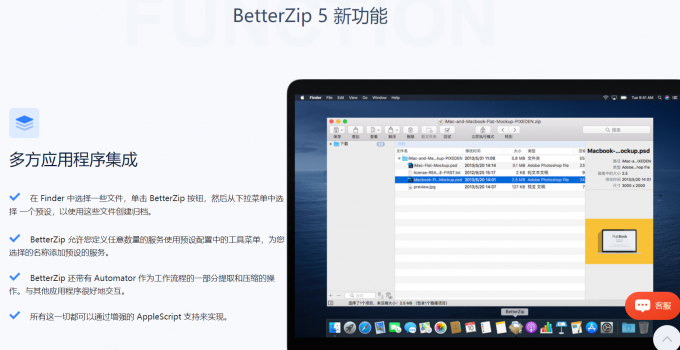
BetterZip支持30多种压缩格式,包括RAR、ZIP、7-ZIP和ISO,以及一些不太常见的格式,如txz、xz文件。
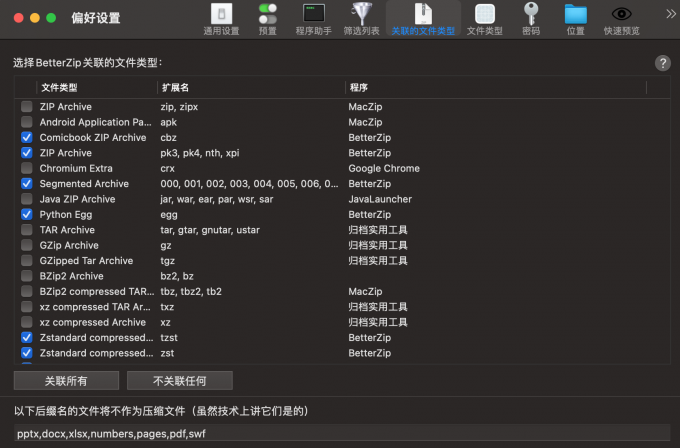
BetterZip的界面设计得非常直观,使得用户可以轻松地从多个文件夹中拖放文件来创建归档。此外,BetterZip还提供了预览归档内容的功能,甚至允许用户选择只解压部分文件,为用户提供了更大的灵活性。
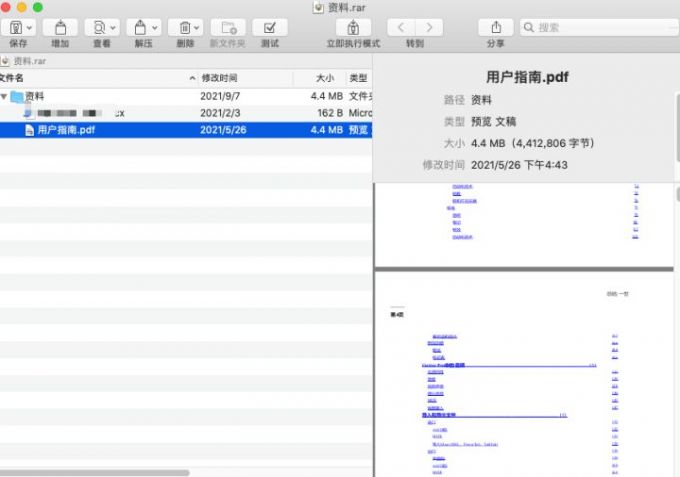
2、The Unarchiver
The Unarchiver是一款免费的Mac解压软件,它支持包括RAR在内的多种文件格式。这款软件以其简单的安装和使用过程而受到用户的喜爱。与macOS内置的归档实用程序相比,The Unarchiver提供了更广泛的格式支持,包括一些不常见的压缩方法。用户只需双击文件,The Unarchiver就会自动完成解压工作,它的功能却非常强大,能够轻松处理各种压缩文件。
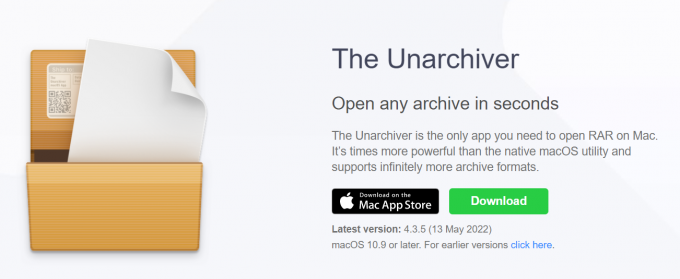
3、WinRAR for Mac
WinRAR for Mac是一款功能强大的压缩文件管理器。它可以备份数据,减小电子邮件附件的大小,并解压缩RAR、ZIP等多种文件。WinRAR的特殊压缩算法特别适合压缩多媒体文件、可执行文件和对象库。
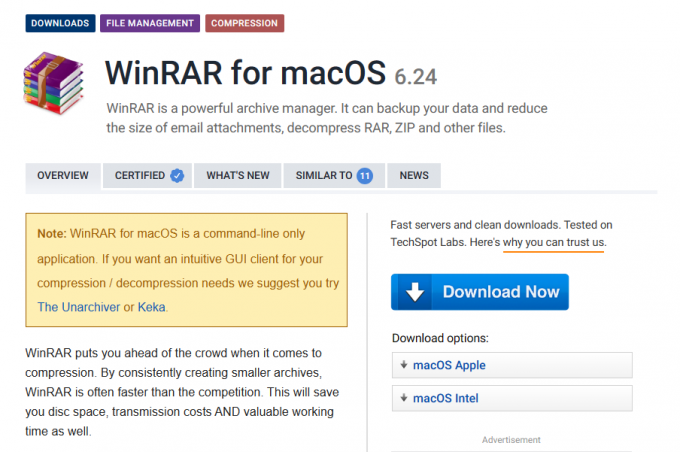
二、mac解压rar格式的文件方法
安装了解压软件后,解压RAR文件就变得非常简单。以下是使用BetterZip解压RAR文件的一般步骤:
1、下载并打开BetterZip软件,如果你还没有安装BetterZip,你可以前往BetterZip中文网站(https://www.betterzip.net/)免费下载试用最新软件。
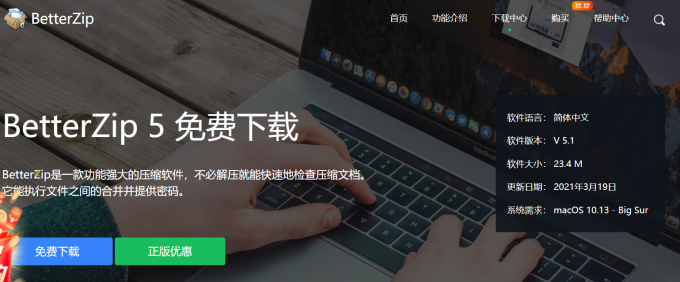
2、将RAR文件拖放到BetterZip窗口中。
3、点击“解压”按钮,解压完成后,你可以指定位置找到解压后的文件夹或文件。
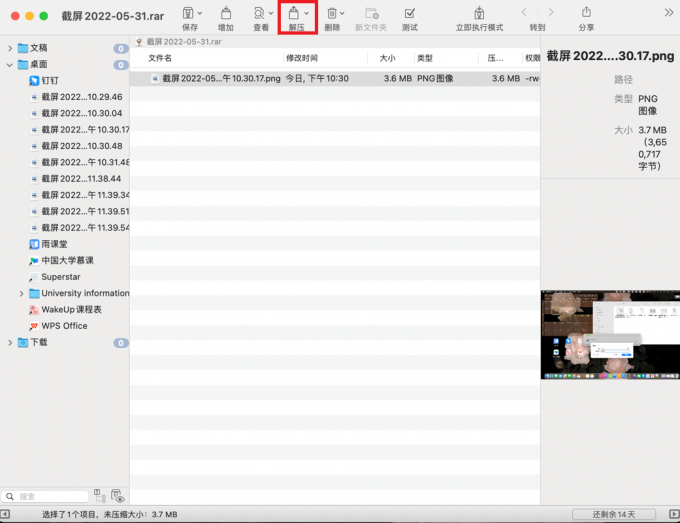
怎么修改默认解压路径呢?你可以前往“偏好设置-预置-解压缩”更改解压缩的路径,以及解压成功后是否将压缩包删除。
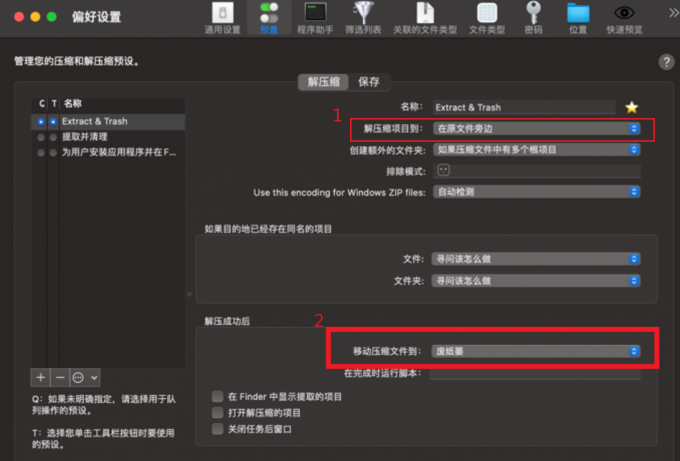
此外,BetterZip还提供了一种更快捷的解压方式,即通过右键菜单直接解压RAR文件:
1、在Finder中找到你的RAR文件。
2、右键点击RAR文件,将出现一个上下文菜单。
3、在菜单中选择“BetterZip”,然后选择解压位置。
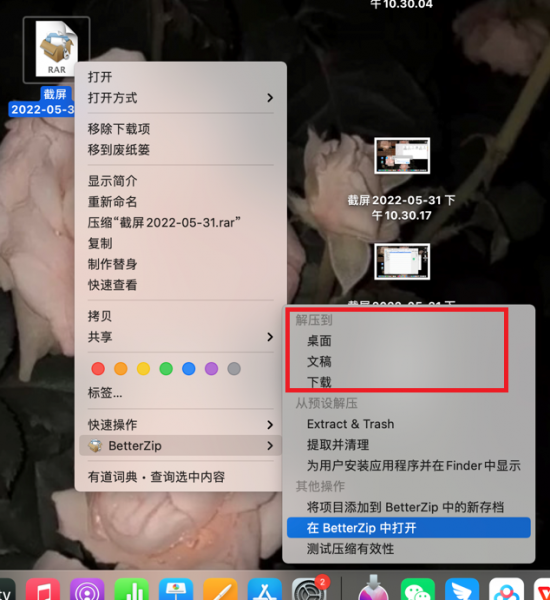
4、BetterZip将自动解压文件到你指定的位置。
BetterZip的这一功能使得解压过程更加便捷,用户无需打开软件界面,即可快速完成解压操作。
三、总结
Mac解压RAR用什么软件?Mac解压RAR格式的文件方法不再是一个难题。在本文中,我们探讨了如何在Mac上解压RAR文件,以及哪些软件可以帮助我们完成这一任务。无论您是初次接触Mac,还是已经是一名资深用户,理解如何处理RAR格式的文件都是非常重要的。我们介绍了几款优秀的软件,包括BetterZip、The Unarchiver等,希望本文对你有所帮助。
展开阅读全文
︾